Tìm và gửi GIF qua GIPHY mà không cần rời khỏi cửa sổ trò chuyện Thu phóng. Tìm kiếm GIF phù hợp với một từ khóa. Và nhấp vào từ bạn muốn chia sẻ trong cuộc trò chuyện của bạn.
Lưu ý: Chủ tài khoản hoặc Quản trị viên có thể bật hoặc tắt gửi GIF qua GIPHY từ trong Cài đặt IM.
Điều kiện
Zoom Client cho Windows hoặc Mac, phiên bản 4.1.8826.0925 trở lên
Hướng dẫn
1. Mở cửa sổ trò chuyện.
2. Nhấp vào biểu tượng Mặt cười ![]() ở dưới cùng bên phải của cửa sổ trò chuyện.
ở dưới cùng bên phải của cửa sổ trò chuyện.
3. Nhấp vào GIF .
4. Nhập một từ để tìm kiếm. Tối đa 8 GIF sẽ hiển thị.
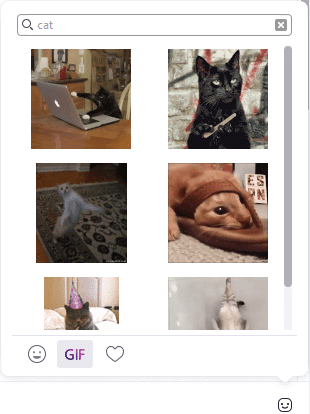
5. Bấm vào GIF để gửi.
6. Khi GIF được gửi, có một số tùy chọn.
Collapse: Thu gọn GIF bằng cách nhấp vào mũi tên phía trên GIF
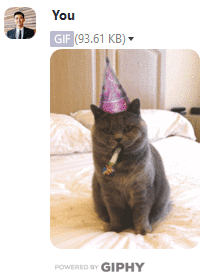
Nhấp vào mũi tên ở bên phải của GIF để truy cập các tùy chọn sau:
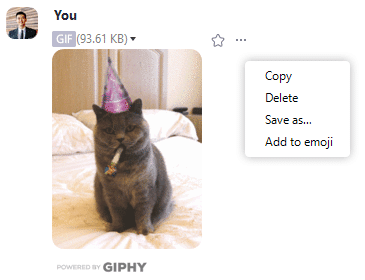
- Copy: Sao chép GIF vào clipboard của bạn.
- Delete: Xóa GIF cho mọi người trong cuộc trò chuyện.
- Save as…: Lưu GIF vào một vị trí đã chọn trên máy tính của bạn.
- Add to Emojis: Thêm biểu tượng cảm xúc vào biểu tượng cảm xúc yêu thích của bạn.








